Quality
--quality或--q参数改变了生成图像所需的时间。高质量的设置需要较长的处理时间并生成更多细节。更高的数值也意味着每个作业使用的GPU分钟数更多。质量设置不影响分辨率。
默认的--quality值为1。更高的值会使用更多您的订阅GPU分钟。
--quality接受值:.25、.5和1,适用于默认模型。较大的值将舍入到1。
--quality仅影响初始图像生成。
--quality适用于Model Versions 1、2、3、4、5和niji。
更高的--quality设置并不总是更好。有时,较低的--quality设置可以产生更好的结果-这取决于您试图创建的图像。较低的--quality设置可能最适合于手势抽象外观。更高的--quality值可以改善从许多细节中受益的建筑图像的外观。选择与您希望创建的图像类型最匹配的设置。
提示示例:/imagine prompt 木版画桦树林 --q .25

-
最快的结果,最少的细节
4倍的速度和四分之一的GPU分钟数。

🔥 半质量
较少的细节
2倍的速度和一半的GPU分钟数。

🔥 基础质量
默认设置
在详细程度和速度之间取得了良好的平衡。

-
最快的结果,最少的细节
4倍的速度和四分之一的GPU分钟数。

🔥 半质量
较少的细节
2倍的速度和一半的GPU分钟数。

🔥 基础质量
默认设置
在详细程度和速度之间取得了良好的平衡。
| 模型版本 | 质量 0.25 | 质量 0.5 | 质量 1 | 质量 2 |
|---|---|---|---|---|
| 版本 5 | ✓ | ✓ | ✓ | - |
| 版本 4 | ✓ | ✓ | ✓ | - |
| 版本 3 | ✓ | ✓ | ✓ | ✓ |
| 版本 2 | ✓ | ✓ | ✓ | ✓ |
| 版本 1 | ✓ | ✓ | ✓ | ✓ |
| niji | ✓ | ✓ | ✓ | - |
在提示的末尾添加--quality <value>或--q <value>。
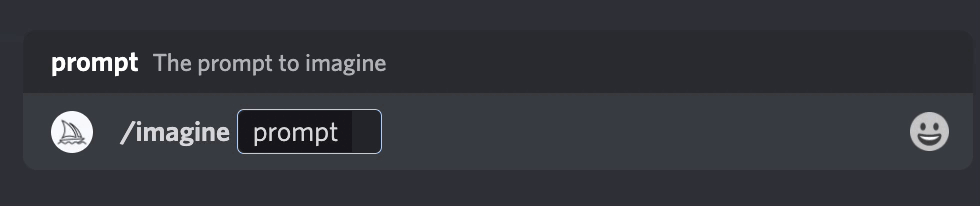
键入/settings,并从菜单中选择首选的quality值。
🔥 半质量 🔥 基础质量 🔥 高质量 (2倍成本)
Midjourney Bot会在高端GPU上处理作业。完成作业所需的每一分钟都是一个GPU分钟。在快速模式中,您拥有有限的GPU分钟数。因为图像生成可能在多个GPU上同时处理,GPU分钟与您等待图像生成的时间没有直接联系。
本文有帮助吗?